Kā instalēt GBA emulatorus operētājsistēmā iOS 13 [GBA4iOS]
Literārs Mistrojums / / August 05, 2021
Šajā apmācībā mēs parādīsim, kā instalēt GBA emulatorus operētājsistēmā iOS 13. Spēles, piemēram, Super Mario Bros un Pokemon sērijas, noteikti nogādās jebkuru spēlētāju pa atmiņas joslām. Iespējams, ka daudzi no mūsu lasītājiem jau ir izmēģinājuši savus spēkus arvien populārākajā Game Boy Advanced jeb tautā vairāk kā GBA, kā arī iepriekšminētajās spēlēs. Tomēr mainoties laikiem, viedtālruņi kļūst par jauno visu vienā sīkrīkā, un GBA lēnām, bet pārliecinoši pārgāja aizmirstībā.
Mūsdienās ir gandrīz neiespējami uzdevumi, kā iegūt emulatoru. Bet neuztraucieties. Ja jums ir Apple ierīce, kurā darbojas operētājsistēmas iOS 13 vai jaunāka versija, varat apturēt Game Boy meklēšanu. Šajā apmācībā mēs parādīsim darbības, kā instalēt GBA emulatorus operētājsistēmā iOS 13. Turklāt mums būs arī padziļināta diskusija par šiem emulatoriem un koplietošana četros dažādos veidos, kā instalēt GBA4iOS Apple ierīcēs. Tāpēc piesprādzējies un gatavojies nostalģiskam braucienam.

Satura rādītājs
- 1 Kas ir GBA?
- 2 Kas ir GBA emulators?
-
3 Kā instalēt GBA emulatorus operētājsistēmā iOS
- 3.1 Priekšnoteikumi
- 3.2 1. metode: instalējiet GBA emulatoru, izmantojot AppValley Installer
- 3.3 2. metode: instalējiet iOS 13 GBA emulatorus, izmantojot lietotni TweakBox
- 3.4 3. metode: izmēģiniet GBA emulatorus operētājsistēmā iOS 13, izmantojot Alt Store
- 3.5 4. metode: instalējiet iOS 13 GBA emulatorus, izmantojot lietotni Ignition
- 4 Pēdējie vārdi
Kas ir GBA?
GBA jeb Game Boy Emulator ir 32 bitu spēļu konsole, un tā ir Nintendo ideja. Tieši no tā izstrādes līdz ražošanai un mārketingam rūpējas pēdējie. Bija ļoti daudz spēļu, kuras jūs varētu izmēģināt šajā emulatorā. Daži no slavenākajiem nosaukumiem bija Sims 2, Super Mario Advance sērija, Pokemon Series, Legend of Zelda. Lai gan lielākā daļa spēļu bija 2D, tomēr dažiem izstrādātājiem pat izdevās palaist 3D spēles.
Tas novirzīja GBA uz galveno un radīja grafiku un resursu ietilpīgu izmantošanu. Tomēr pozitīvais ir tas, ka lietotāji varēja nogaršot dažādas Doom ostas un sacīkšu spēles, piemēram, GT Advance Championship Racing. Daži no tā ievērības cienīgajiem elementiem ir 8 bitu un 16 bitu sistēmu savietojamība ar atpakaļejošu datumu. Tātad, pat ja jūsu iecienītākā spēle nav pieejama tās 32 bitu arhitektūrā, varat viegli pārnest tās 8 bitu vai 16 bitu versijas.

Tāpat arī tā grafiskās iespējas un akumulatora darbības laiks bija slavējami. Tā kā tiek piedāvāts tik daudz labumu, nav šaubu, ka Apple lietotāji meklē šo spēļu portu savās ierīcēs. Un viņu meklējumiem vajadzētu apstāties tieši šeit. Šajā apmācībā mēs parādīsim, kā instalēt GBA emulatorus operētājsistēmā iOS 13. Bet vispirms pārbaudīsim, kas tieši ir šie emulatori.
Kas ir GBA emulators?
Lai gan emulators varētu būt gan aparatūras, gan programmatūras komponents, šajā rokasgrāmatā tiks izmantots pirmais. Tātad, izmantojot viesa ierīcē instalētu programmatūras lietojumprogrammu, emulators atdarina un nodrošina resursdatora spēles un lietotnes, lai tās efektīvi palaistu viesu ierīcēs.
Apsvērsim GBA emulatoru iOS 13 ierīcēm. Tas rada vidi kopā ar nepieciešamajiem saderīgajiem papildinājumiem, kas ļauj jūsu iPhone ierīcēs palaist dažādas GBA specifiskas spēles. Ņemot to vērā, šajā rokasgrāmatā būs aprakstītas darbības, lai instalētu vienu no populārākajiem GBA emulatoriem savā iOS 13 ierīcē. Sekojiet līdzi.
Kā instalēt GBA emulatorus operētājsistēmā iOS
Lai gan jūsu Apple ierīcēm ir diezgan daudz emulatoru, tomēr nevienam mums neizdevās ieskaidrot vairāk kā GBA4iOS. Tāpēc šajā ceļvedī mēs uzskaitīsim četras dažādas metodes, ar kuru palīdzību jūs varētu instalēt šo emulatoru savā ierīcē.
Vienkārši paturiet prātā, ka, lai arī emulators var būt bez maksas un likumīgi lejupielādējams, to nevar teikt par tā ROM, t.i., spēļu failiem. Jums tās būs likumīgi jāpērk vai jālejupielādē attiecīgajās vietnēs. Ņemot to vērā, šeit ir četras dažādas metodes, kā instalēt GBA4iOS GBA emulatorus iOS 13 ierīcē. Turpiniet to, ar kuru jūtaties visērtāk.
Priekšnoteikumi
Izmēģinot kādu no četrām metodēm un instalējot ar to saistīto lietotni, jūs, iespējams, sagaida neuzticama izstrādātāja kļūda. Šajā sakarā ir jādara šādi:
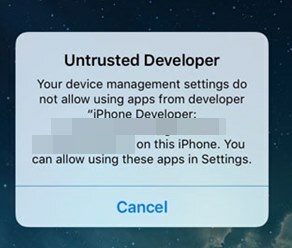
- Dodieties uz Apple ierīču lapu Iestatījumi.
- Pēc tam dodieties uz sadaļu Vispārīgi un pieskarieties Profili.
- Tajā meklējiet lietotnes izstrādātāja nosaukumu, kurā tika parādīta neuzticama izstrādātāja kļūda.
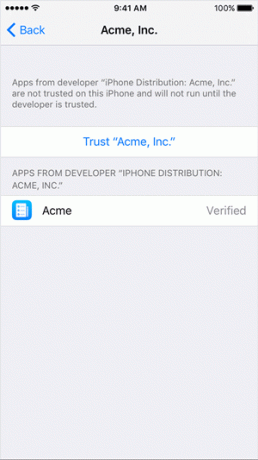
- Pieskarieties tā nosaukumam un pēc tam pieskarieties Uzticēšanās.
Tieši tā. Jūs tagad esat efektīvi novērsis šo kļūdu un tagad varat turpināt instalēšanas darbības.
1. Metode: instalējiet GBA emulatoru, izmantojot AppValley Installer
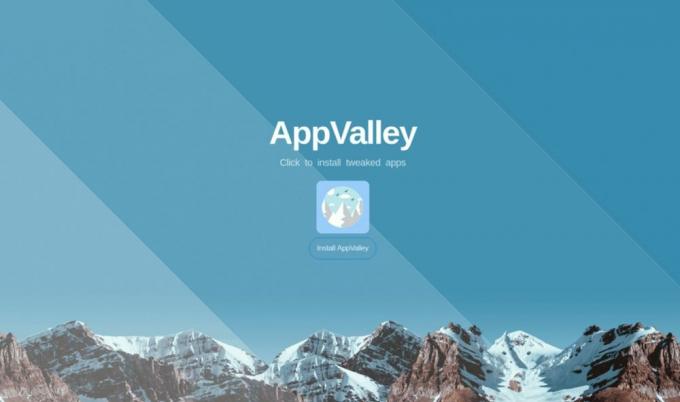
- Lejupielādējiet un instalējiet AppValley lietojumprogramma ierīcē.
- Palaidiet to, un jūs, iespējams, sagaida neuzticama izstrādātāja kļūda, izlabojiet to, kā minēts iepriekš.
- Tagad AppValley ietvaros meklējiet GBA4iOS.
- Pieskarieties tam no rezultātiem un instalējiet to.
- Kad tas ir izdarīts, palaidiet lietotni un pēc tam pārlūkojiet un instalējiet vēlamos nosaukumus.
2. metode: instalējiet iOS 13 GBA emulatorus, izmantojot lietotni TweakBox
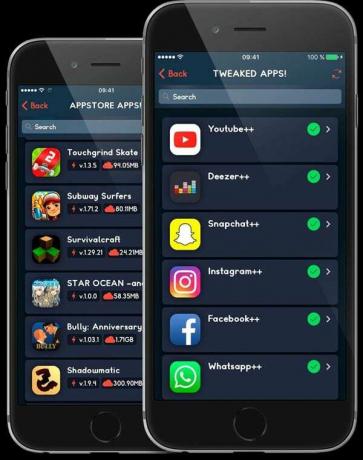
- Lejupielādējiet un instalējiet TweakBox lietotne ierīcē.
- Palaidiet to, un var rasties neuzticama izstrādātāja kļūda. Labojiet to, veicot darbības, kas norādītas sadaļā Priekšnosacījumi.
- Kad tas ir izdarīts, dodieties uz sadaļu Lietotnes un meklējiet GBA4iOS kniebienu.
- Meklēšanas rezultātos jums jāiegūst lietotne GBA4iOS. Pieskarieties tai, lai to instalētu.
- Pēc tam palaidiet lietotni, atrodiet savas iecienītās spēles un instalējiet to uzreiz.
Līdz šim mēs esam pārbaudījuši divas dažādas metodes, kā instalēt GBA emulaotrs savā iOS 13 ierīcē. Apskatīsim divus pārējos.
3. metode: izmēģiniet GBA emulatorus operētājsistēmā iOS 13, izmantojot Alt Store
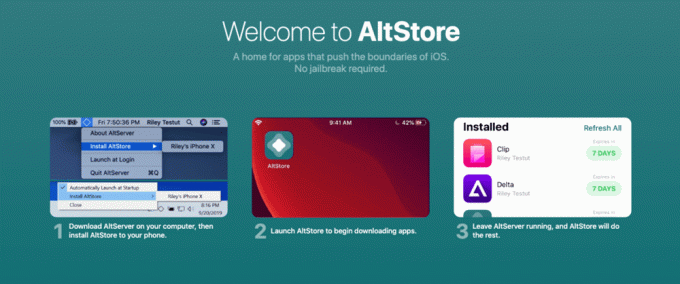
- Izmantojot pārlūkprogrammu Safari, lejupielādējiet GBA4iOS IPA fails ierīcē.
- Pēc tam lejupielādējiet un instalējiet Alt veikals savā iOS ierīcē.
- Palaidiet to un pieskarieties ikonai Plus, kas atrodas augšpusē.
- Tajā tiks uzskaitīti visi lejupielādētie IPA faili, atlasiet GBA4iOS.IPA.
- Ja jūs pirmo reizi instalējat lietotnes, izmantojot Alt Store, jums būs jāievada Apple ID un parole.
- Pagaidiet, līdz tiek instalēta lietotne, un, kad tas ir izdarīts, ierīcē vajadzētu redzēt lietotnes GBA4iOS ikonu.
- Palaidiet to un sāciet meklēt vēlamo spēli un beidzot nospiediet pogu Instalēt, lai to izmēģinātu.
4. metode: instalējiet iOS 13 GBA emulatorus, izmantojot lietotni Ignition
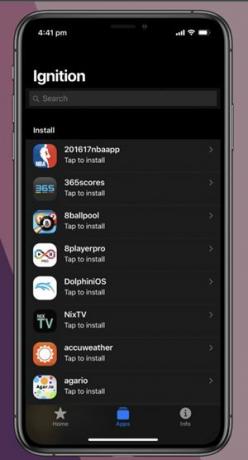
- Vispirms lejupielādējiet un instalējiet Aizdedzes lietotne savā Apple ierīcē.
- Palaidiet to un, visticamāk, jūs atkal sagaidīs ar minēto ziņojumu. Tāpēc noteikti iespējojiet uzticamības opciju šim izstrādātājam, izmantojot iepriekš sniegtos norādījumus.
- Pēc tam dodieties uz otro cilni un ritiniet līdz sadaļai Emulatori.
- Meklējiet GBA4iOS, pieskarieties pogai Saņemt un pagaidiet, līdz tiek instalēta lietotne.
- Kad tas ir izdarīts, palaidiet lietotni un instalējiet un izmēģiniet savas iecienītās spēles bez satraukuma.
Pēdējie vārdi
Ar to mēs noslēdzam rokasgrāmatu par GBA emulatoru instalēšanu iOS 13 ierīcē. Mēs esam visu padziļināti izskaidrojuši attiecībā uz šiem emulatoriem un to funkcijām. Šajā apmācībā galvenā uzmanība ir pievērsta lietotnei GBA4iOS un uzskaitītas četras dažādas instalēšanas metodes. Paziņojiet mums komentāros, kuru metodi jūs galu galā apmaksājāt. Noslēdzot, šeit ir daži iPhone padomi un ieteikumi, Datori un triki, un Android padomi un triki ka jums vajadzētu arī pārbaudīt.
![Kā instalēt GBA emulatorus operētājsistēmā iOS 13 [GBA4iOS]](/uploads/acceptor/source/93/a9de3cd6-c029-40db-ae9a-5af22db16c6e_200x200__1_.png)

